วิธีเพิ่มเครื่องหมายคำพูดเดี่ยวใน excel: พร้อมตัวอย่าง
มีสองวิธีทั่วไปในการเพิ่มเครื่องหมายคำพูดเดี่ยวลงในข้อความใน Excel:
วิธีที่ 1: ใช้เครื่องหมายคำพูดคู่กับเครื่องหมายคำพูดเดี่ยว
="'"& A2 &"'"
ตัวอย่างนี้จะเพิ่มเครื่องหมายคำพูดเดี่ยวรอบข้อความในเซลล์ A2
วิธีที่ 2: ใช้ CHAR (39)
=CHAR(39)& A2 &CHAR(39)
ตัวอย่างนี้ยังเพิ่มเครื่องหมายคำพูดเดี่ยวรอบข้อความในเซลล์ A2
โปรดทราบว่า CHAR(39) คือโค้ดอักขระ Excel สำหรับเครื่องหมายคำพูดเดี่ยว
ตัวอย่างต่อไปนี้แสดงวิธีการใช้แต่ละวิธีในทางปฏิบัติกับรายชื่อทีมบาสเก็ตบอลใน Excel ต่อไปนี้:

ตัวอย่างที่ 1: ใช้เครื่องหมายคำพูดคู่กับเครื่องหมายคำพูดเดี่ยว
เราสามารถพิมพ์สูตรต่อไปนี้ในเซลล์ B2 เพื่อส่งคืนข้อความในเซลล์ A2 ที่ล้อมรอบด้วยเครื่องหมายคำพูดเดี่ยว:
="'"& A2 &"'"
จากนั้นเราสามารถคลิกและลากสูตรนี้ไปยังแต่ละเซลล์ที่เหลือในคอลัมน์ B:
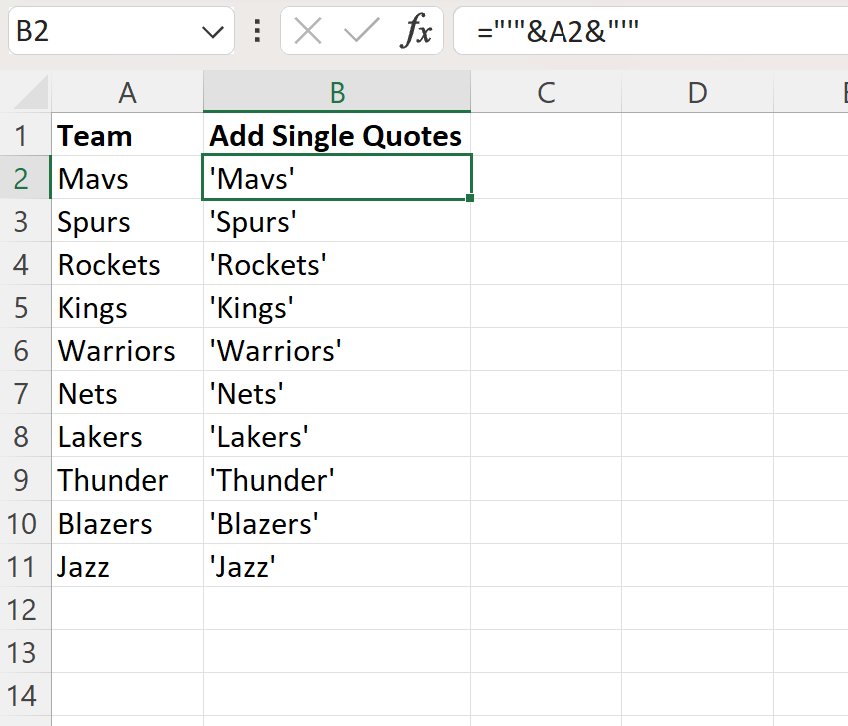
ตอนนี้คอลัมน์ B จะแสดงข้อความในแต่ละเซลล์ที่ตรงกันในคอลัมน์ A ที่ล้อมรอบด้วยเครื่องหมายคำพูดเดี่ยว
ตัวอย่างที่ 2: ใช้ CHAR(39)
เราสามารถพิมพ์สูตรต่อไปนี้ในเซลล์ B2 เพื่อส่งคืนข้อความในเซลล์ A2 ที่ล้อมรอบด้วยเครื่องหมายคำพูดเดี่ยว:
=CHAR(39)& A2 &CHAR(39)
จากนั้นเราสามารถคลิกและลากสูตรนี้ไปยังแต่ละเซลล์ที่เหลือในคอลัมน์ B:
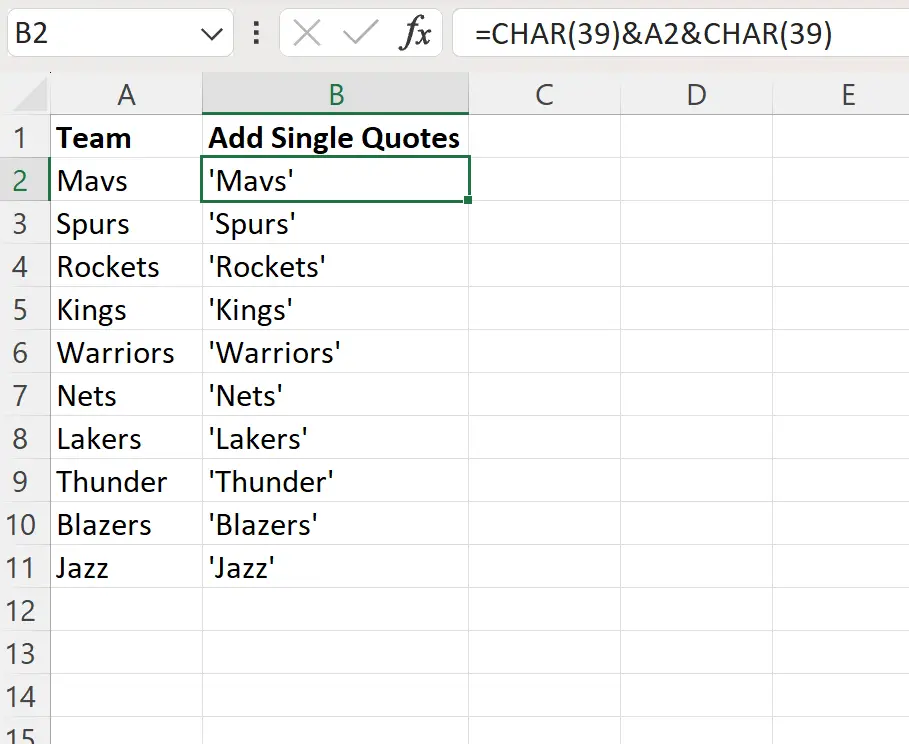
ตอนนี้คอลัมน์ B จะแสดงข้อความในแต่ละเซลล์ที่ตรงกันในคอลัมน์ A ที่ล้อมรอบด้วยเครื่องหมายคำพูดเดี่ยว
โปรดทราบว่าวิธีนี้จะให้ผลลัพธ์เหมือนกับวิธีก่อนหน้าด้วย
รู้สึกอิสระที่จะใช้วิธีใดก็ได้ที่คุณต้องการ
แหล่งข้อมูลเพิ่มเติม
บทช่วยสอนต่อไปนี้อธิบายวิธีการทำงานทั่วไปอื่นๆ ใน Excel:
Excel: วิธีแยกข้อความหน้าอักขระ
Excel: วิธีแยกข้อความหลังอักขระ
Excel: วิธีลบข้อความเฉพาะออกจากเซลล์